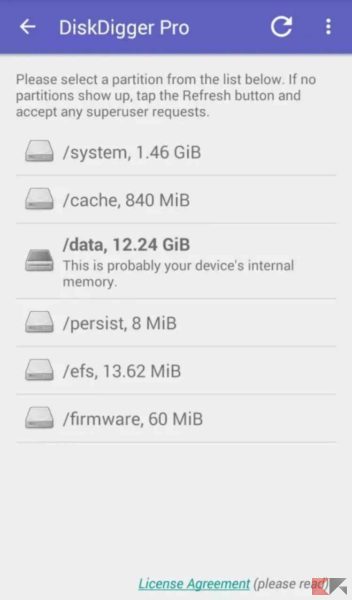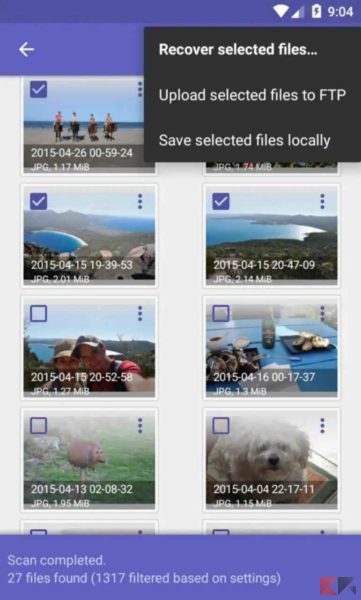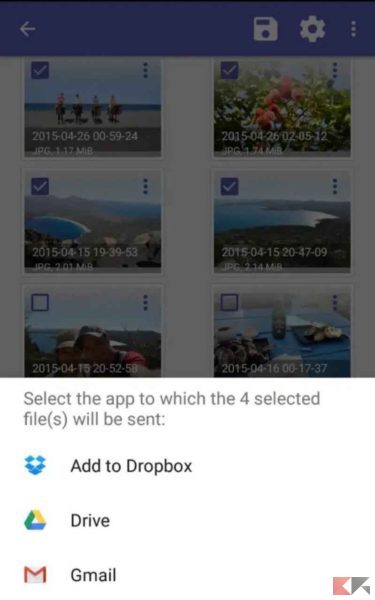Sbagliare è umano, e con la tecnologia lo è ancora di più, specialmente quando non si è molto avvezzi. Sono molti i casi in cui, durante la rimozione di media inutili per alleggerire la memoria del proprio smartphone, capita di eliminarne di importanti. Questa cosa succede spesso con foto e video di WhatsApp, la nota piattaforma di messaggistica usatissima anche per scambiarsi contenuti multimediali, anche solo per un buongiorno. Ecco che quindi in questa guida vedremo come recuperare i video di WhatsApp cancellati, sia su Android che su iOS!
Indice
Metodo 1: Ripristinare un backup dal cloud
Android: ripristinare un backup da Google Drive
Se avete cancellato il vostro prezioso video da poco tempo, ma avete un backup delle chat fatto recentemente sul cloud – sapete come fare un backup di WhatsApp, vero? – il metodo più efficace può essere proprio quello di ripristinare questo backup. Ecco come fare:
- Disinstallate WhatsApp dallo smartphone;
- Installatelo nuovamente dal Play Store;
- Procedete alla configurazione dell’applicazione;
- Se è presente un backup, esso verrà automaticamente individuato e vi verrà chiesto se lo volete ripristinare. Confermate;
- Ora dovreste ritrovare tutto al proprio posto.
NOTA: se non avete un backup nel cloud, potreste averne uno salvato localmente nella memoria del vostro smartphone. Potete controllare andando nelle impostazioni di Whatsapp nella sezione Chat -> Backup delle chat e controllare la data del backup locale. Se questo è recente, potete procedere nello stesso modo che vi abbiamo indicato poc’anzi.
iOS: ripristinare un backup da iCloud
Per quanto riguarda il ripristino di un backup da iCloud – ecco come fare il backup – il procedimento è il medesimo rispetto ad Android:
- Controllate a quando risale il backup nelle impostazioni di Whatsapp, poi Chat -> Backup delle chat;
- Se è recente quanto basta, disinstallate Whatsapp;
- Reinstallatelo dall’App Store;
- Procedete con la configurazione e confermate il fatto di voler ripristinare il backup;
Potrete rendervi quindi conto che questo modo di recuperare i vostri amati video dispersi è lo stesso anche per recuperare chat e foto. Infatti il backup andrà a ripristinare questi tre tipi di contenuto. Qualora non siate soliti fare spesso il backup di Whatsapp, sappiate che esistono servizi appositi per cercare di recuperare i video erroneamente cancellati, la maggior parte dei quali però sono a pagamento, quindi sta a voi decidere se il recupero del media perso vale la spesa.
Metodo 2: Servizi per il recupero dei video di Whatsapp cancellati
Dr.Fone (Android e iOS)
Dr.Fone è un valido servizio disponibile sia per Windows che per Mac che permette di recuperare non solo i video, ma tanti altri tipi di dati dal vostro smartphone Android o dal vostro iPhone. Vi abbiamo già spiegato il suo funzionamento in un articolo dedicato a cui consigliamo di dare un’occhiata:
DiskDigger Pro (Android)
DiskDigger Pro è una potente applicazione per il recupero dei file su Android in quanto sfrutta i permessi di root – solo se abilitati ovviamente, trovate la guida su come rootare il vostro smartphone qui – come tante altre app di questo genere dopotutto. Senza di essi sarete in grado di recuperare solo le foto, e in bassa qualità.
Ecco come procedere al recupero dei file:
- Una volta avviata l’applicazione, concedetele l’accesso ai permessi di root tramite la finestra che vi si aprirà davanti;
- Decidete da quale directory recuperare i vostri file. Nel caso della memoria interna, che è quella che ci interessa perché è dove vengono depositati i dati di Whatsapp, selezionate /data;
- Selezionate il formato dei file da recuperare. Per i video quindi selezionate MP4;
- Avviate la scansione premendo OK e attendete;
- Quando la ricerca sarà finita, inserite la spunta sulla miniatura del video che volete recuperare;
- Cliccate sul pulsante Recover e decidete se salvare i file recuperati nella memoria del telefono o su uno dei vostri servizi cloud;
- Fatto!
Potete acquistare DiskDigger Pro dal Play Store a un prezzo di 3,37€.
Undeleter (Android)
Un’alternativa a DiskDigger poco meno costosa (2,75€), è Undeleter, altro valido servizio per il recupero dei dati. C’è anche una versione gratuita, ma non vi consentirà di salvare i dati recuperati.
Il funzionamento di Undeleter è praticamente il medesimo di DiskDigger, quindi il procedimento spiegato prima vale anche per questa app.
Undeleter è disponibile solo per Android, si avvale dei permessi di root e potete scaricarla qui.
Conclusioni e come evitare di fare lo stesso errore
Dopo tutto ciò, questa guida su come recuperare i video di Whatsapp si è conclusa. Da come avrete capito, andare a ripescare i dati persi può rivelarsi una procedura un po’ scocciante, e alle volte potrebbe anche farvi spendere denaro. Il consiglio, quindi, che è più adatto a questo tipo di situazione per non rifare lo stesso errore è: fate spesso il backup!